고정 헤더 영역
상세 컨텐츠
본문


자바 시작하려면
자바 개발 프로그램을 설치해야겠죠?
자바나 jsp를 하려면 이클립스도 설치해야 한답니다
하는 김에 이클립스도 같이 설치해봅시다!!!

먼저 자바 홈페이지 가기
클릭하기!

Oracle Java Technologies | Oracle
https://www.oracle.com/downloads/
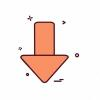
Java를 다운로드하는 게 아니라!!!!!
개발자는 자바 프로그램 개발을 위해 JDK를 설치해야 한다.
JDK는 Java Development Kit, 자바 개발도구를 말한다
아래 사이트에 들어가 Java SE를 다운로드 하자.


여러 가지 버전이 있는데
-jave se- Java SE 8 u251(자바버전) -다운로드
선택해야 한다


JDK1.8.0_251를 실행-
넥스트 계속 누르고 설치하면 끝!!!!
자기 컴퓨터 환경에 맞는 버전을 골라서 다운로드!!
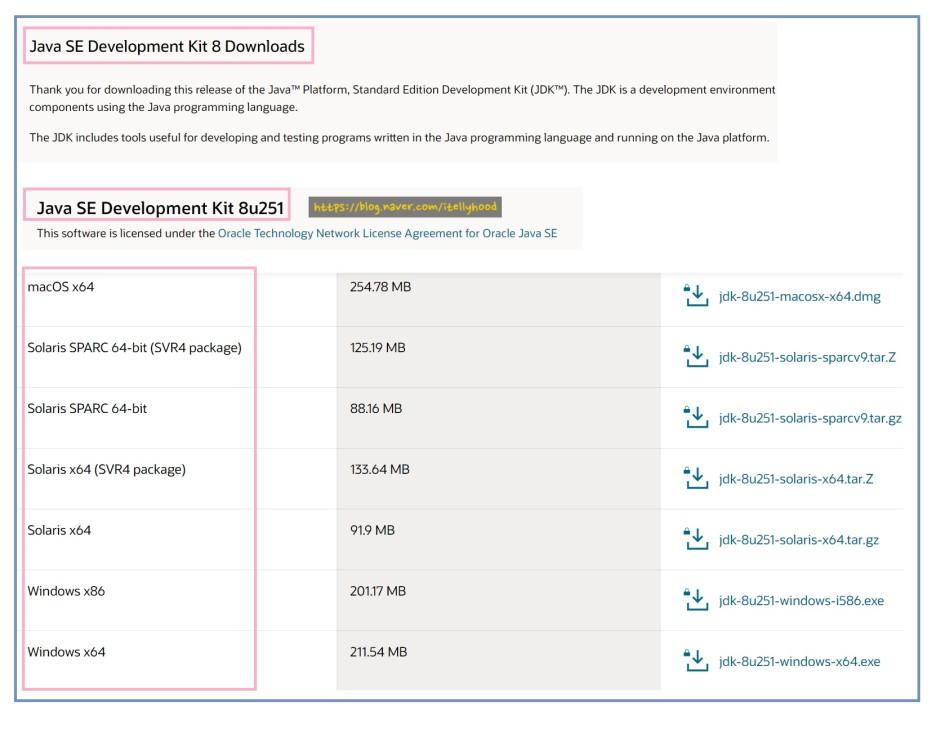

다운로드 클릭!!!!


다운로드하고
NEXT버튼을 쭉쭉 눌러주면 된다!




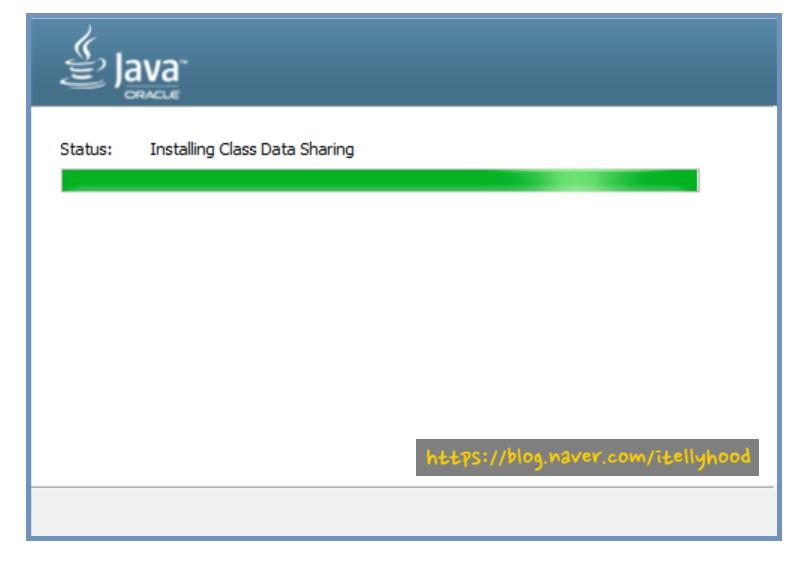
특별히 경로를 지정하지 않았다면,
C:\Program Files\Java 경로로 자바 jdk와 jre가 설치
될 것이다.
자바 설치 끝!!
하지만 여기서 끝난 게 아니라 꼭 해야 할 일이 남았다

환경변수 설정하기
여기서 중요한 부분은!!!!!!!!
*JDK는 설치하고 나면 내 컴퓨터에게 JDK 설치했다고 경로를 알려줘야 하는데
이것이 바로 환경변수 설정
Cmd 콘솔에서 javac로 compile 하거나,
다른 프로그램에서 자바 JDK를 참조하기 위해선 윈도 환경변수를 지정해야 한다.
(이클립스 같은 통합개발환경에서는 환경변수를 알아서 프로그램이 관리해준다.)
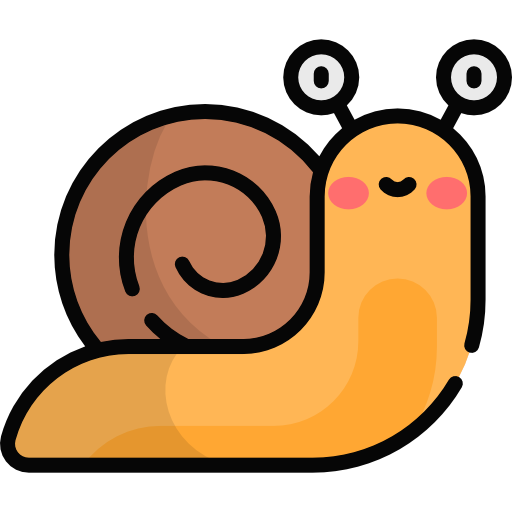
환경변수 설정은 어떻게 할까?
1. 우선 내 PC를 우클릭해서
속성을 들어가서
고급 시스템 설정을 클릭!


JDK환경설정: 제어판> 시스템 및 보안> 시스템> 고급> 시스템 속성> 환경변수> 시스템 변수:


제어판> 시스템 및 보안> 시스템> 고급> 시스템 속성> 환경변수>새로 만들기>




여기서 붙여 넣을 부분은
내 컴퓨터 C드라이브 가서
자바> JDK-bin> 여기 제목 창 복사(C:\Program Files\Java\jdk1.8.0_251\bin)
(*참고로 bin안에는 모든 실행파일들 있다)


변수 이름:CLASS PATH ,
변수값: ;C:\Program Files\Java\jdk1.8.0_251\lib\tools.jar


자, 자세히 보면 시스템 변수에 우리가 만든 시스템 변수가 보일 거다
(보인다면 별 탈 없이 진행되고 있고, 안 보이면 뭔가 문제가 있는 것)
이제 우리가 만든 시스템 변수의 PATH를 잡아줘야 한다


설치 후 확인 작업
자, 그럼 잘 설치가 되었는지 확인해 볼까요?!!
먼저 검색창에서 cmd명령 프롬프트를 불러온다
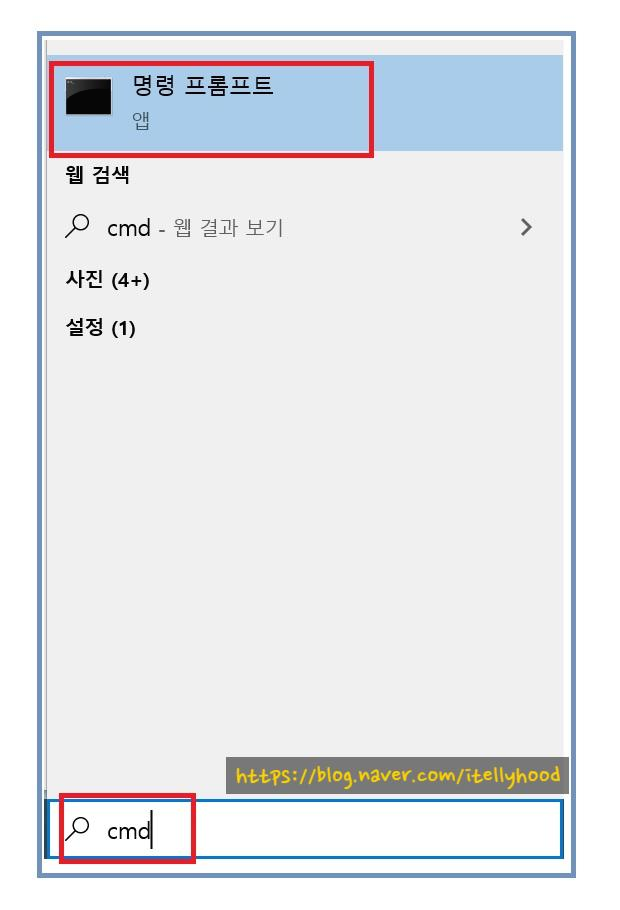
커서 부분에서 아래 단어들을 쳐보고 반응을 본다
java -version

이러한 결과가 나와야 한다!!!
또 쳐보자~
javac –version

역시 이러한 결과가 나와야 한다!!!

#eclipse_이클립스 설치 하기#
이클립스는 이클립트 사이티로 가면 다운로드할 수 있어요
이클립스 사이트
1.www.eclipse.org에서 설치 파일을 다운로드합니다.


2. 주황색 다운로드 버튼을 찾아서
Get Eclipse IDE 2020‑06 밑에 다운로드 패키지를 선택한다


Eclipse IDE for Enterprise Java Developers
(includes Incubating components)

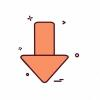
자기 컴퓨터에 맞는 버전을 찾아서 다운로드하면 된다


3. 컴퓨터 C:드라이브에 이클립스를 가져와서
여기서 압축 풀기



위에 보이는 아이콘을 우클릭해서 바로가기 만들기를 누른다
새로 만들어진 바로가기 아이콘을
바탕화면으로 가져와서 쓰면 된다


설치하느라 수고하셨습니다


부족한 글을 읽어주셔서 감사드립니다
아직 부족한 게 많으니
틀린 곳이 있다면
조언의 말씀 꼭 부탁드립니다!!!!

'java_자바' 카테고리의 다른 글
| 자바_컬렉션 프레임워크/3대 인터페이스_ List,Set,Map (0) | 2020.07.11 |
|---|---|
| 자바_java.lang.Object 클래스 (0) | 2020.07.07 |
| 자바 _인스턴스 변수, 로컬 변수, 클래스 변수_ 변수 다 모엿!! (0) | 2020.07.04 |
| [JAVA] 자바_상속의 골치덩이 super, this 뽀개기 (0) | 2020.07.01 |
| [JAVA] 자바 _상속(inheritance)제대로 파고들기!! (0) | 2020.06.28 |




